Bu kılavuzda, Git'teki stashları uygulama prosedürünü tartışacağız.
Git'te Stashes Nasıl Uygulanır?
Git'te stash uygulamak için önce Git yerel deposuna gideceğiz. Ardından, yeni dosyayı oluşturun ve sahne alanına ekleyin. Ardından, taahhüt mesajıyla yapılan değişiklikleri uygulayın. Bundan sonra, ' $ git zulası ” değişiklikleri geçici olarak tutmak ve ardından “ $ git stash uygula ”, stash yığınından çıkarmadan stash uygulamak için komut.
Şimdi, yukarıdaki senaryoyu uygulamak için aşağıda verilen prosedürü inceleyin!
1. Adım: Git Repo'ya gidin
İlk önce, ' CD ” Git yerel deposuna gitmek için komut:
$ CD 'C:\Kullanıcılar \n azma\Git\demo'
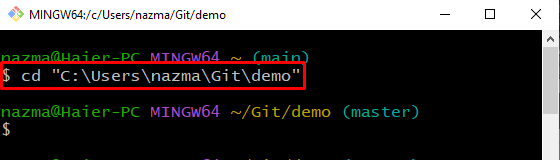
2. Adım: Dosya Oluşturun
Ardından, Git'i yürütün ' dokunmak Git deposunda yeni bir dosya oluşturmak için ” komutu:
$ dokunmak dosya.txt 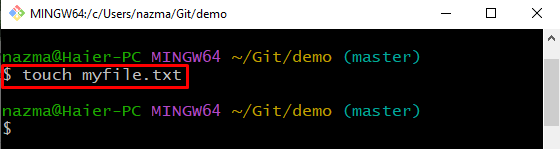
3. Adım: Dosya Ekle
Yeni oluşturulan dosyayı çalışma alanından sahne alanına ekleyin:
$ git ekle dosyam.txt 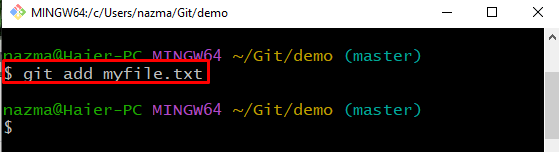
4. Adım: Değişiklikleri Taahhüt Edin
Şimdi Git deposunda değişiklikler yapıldı ve sağlanan seçenekle ilgili bir mesaj gönderin “ -m ' içinde ' git taahhüt ' emretmek:
$ git taahhüt -m 'file.txt eklendi' 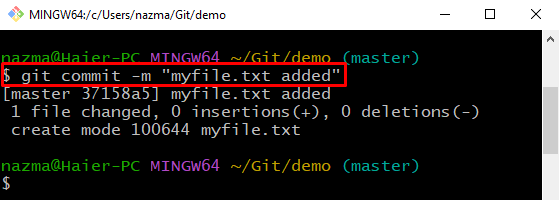
Adım 5: Dosyayı Güncelleyin
Ardından, Git ' kullanarak eklenen dosyayı açın ve değiştirin Başlat ” dosya adıyla komut:
$ myfile.txt dosyasını başlatDosya düzenleyici ile açılacak, içine metin eklenecek ve değiştirilecektir:
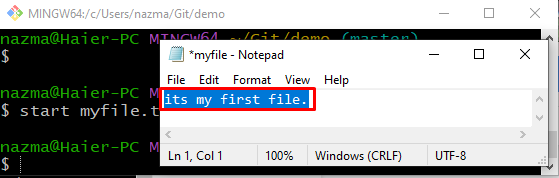
6. Adım: Değişiklikleri Ekleyin
Ardından, aşağıdaki komutu yürüterek yapılan tüm değişiklikleri Git deposuna ekleyin:
$ git ekle . 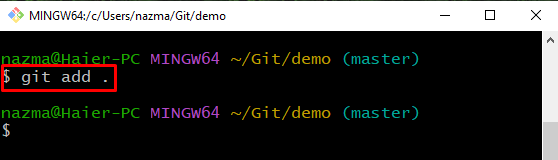
7. Adım: Git Stash'i oluşturun
Ardından, çalışma dizini değişikliklerini geçici olarak tutmak için aşağıda verilen komutu kullanın:
$ git zulasıAşağıdaki çıktı, mevcut değişiklikleri daha sonra kullanmak üzere başarıyla kaydettiğimizi gösterir:
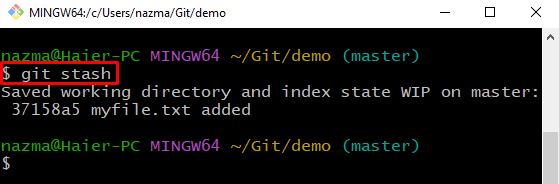
8. Adım: Git Stash'i Listeleyin
Son değişiklikleri görüntülemek için aşağıdaki komutu çalıştırın:
$ git zulası listeAşağıdaki çıktıya göre, şu anda indeksli iki zulamız var. 0 ' ve ' 1 ”:
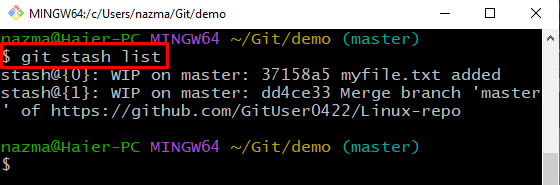
9. Adım: Zula Uygula
Son olarak, ' git stash uygula ” en son Git zulasını uygulamak için komut:
$ git zulası uygulamakEn son stash'ın stash stack'ten kaldırılmadan uygulandığı görülüyor ki bu da 'değiştirdiğimizi gösteriyor'. dosyam.txt ”:
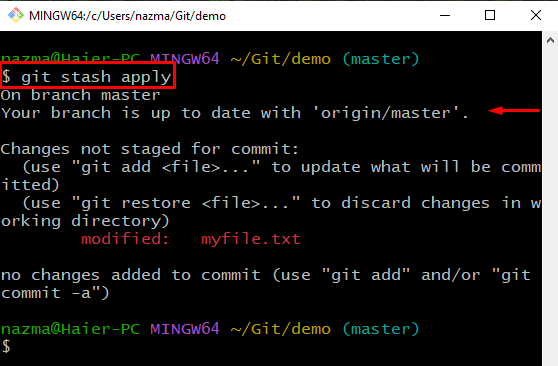
Stash yığınını boşaltmak için bir sonraki bölüme bakalım.
Git'te Stash Nasıl Kaldırılır?
Stashları yığından kaldırmak istiyorsanız, aşağıda verilen komutu çalıştırın:
$ git zulası açık 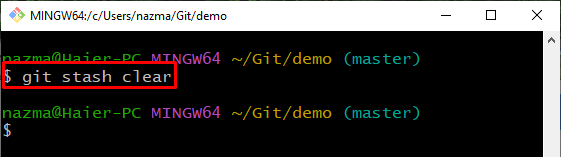
Şimdi, zula kaldırma işlemini sağlamak için, zula yığınını listeleyin:
$ git zulası listeAşağıdaki pasaj, zula yığınımızın boş olduğunu gösterir:
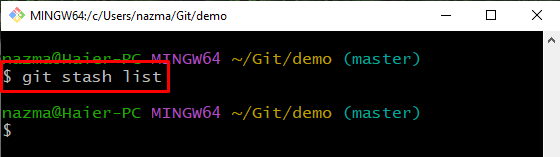
Git'te zulaları uygulamak için en kolay prosedürü sağladık.
Çözüm
Git'te zula uygulamak için önce Git'in yerel deposuna gidin. Ardından dosyayı oluşturun ve sahne alanına ekleyin. Ardından, bir taahhüt mesajı ile değişiklikleri taahhüt edin. Yeni oluşturulan dosyayı açın ve güncelleyin. Bundan sonra, ' $ git ekle . ” komutunu kullanarak değişiklik ekleme ve çalışma dizini değişikliklerini geçici olarak tutma komutu $ git zulası ”. Son olarak, ' $ git stash uygula ” durumları stash yığınından kaldırmadan uygulama komutu. Bu kılavuzda, Git'teki stashları uygulama yöntemini gösterdik.